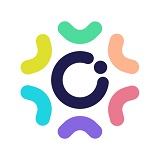微信视频号商店怎么取消?很多小伙伴还不知道怎么操作,下面小编给大家带来了微信视频号小商店取消关联教程,一起来看看吧!
微信视频号小商店怎么取消关联 微信视频号小商店取消关联教程

1、打开手机微信,在【发现】页面找到【视频号】进入;
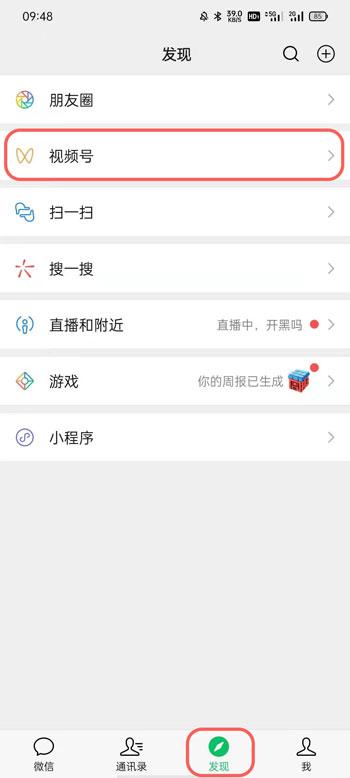
2、然后点击右上角的【个人头像】标识,进入视频号设置中;

3、随后选择下方的【视频号头像】,点击头像进入视频号主页;
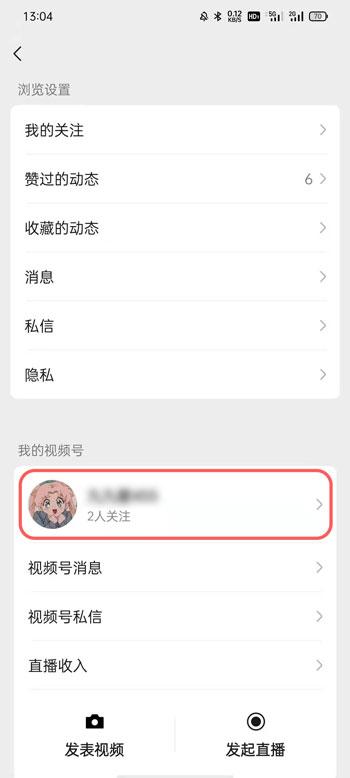
4、点击右上角的【…】三个点更多按钮,进入视频号设置;
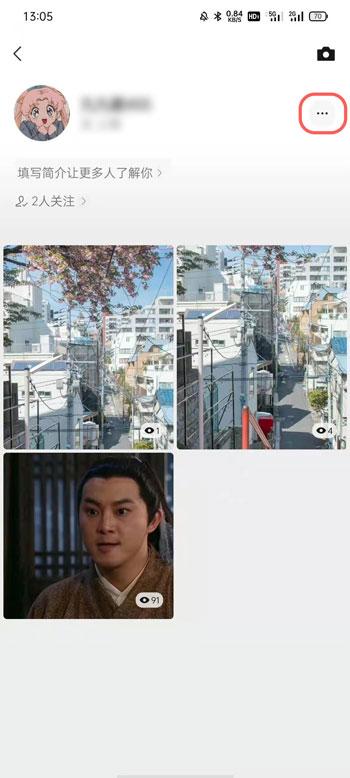
5、在视频号设置的最下方,点击【我的商店】进入管理商店;
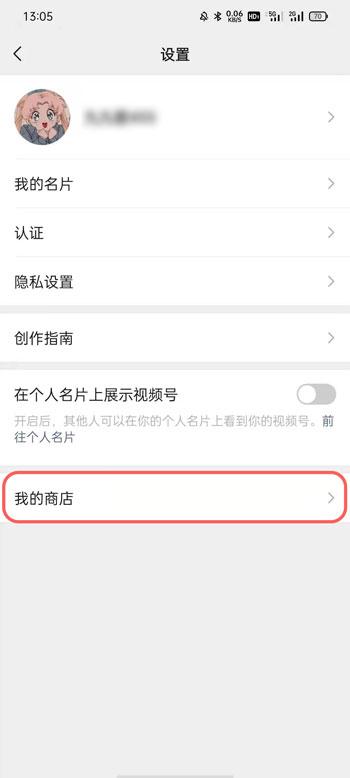
6、最后在出现的页面中,点击【取消关联】,即可成功取消和该商店的关联。

以上就是微信视频号小商店怎么取消关联的全部内容了,更多精彩教程尽在下载之家!